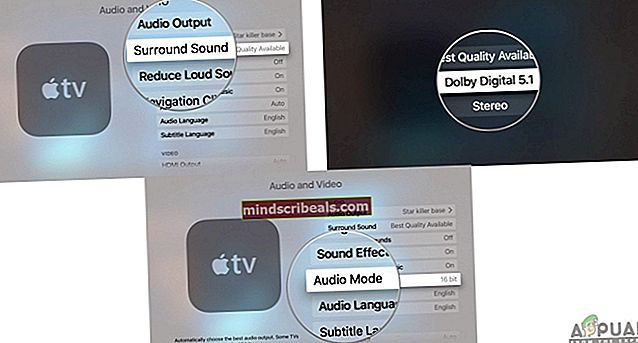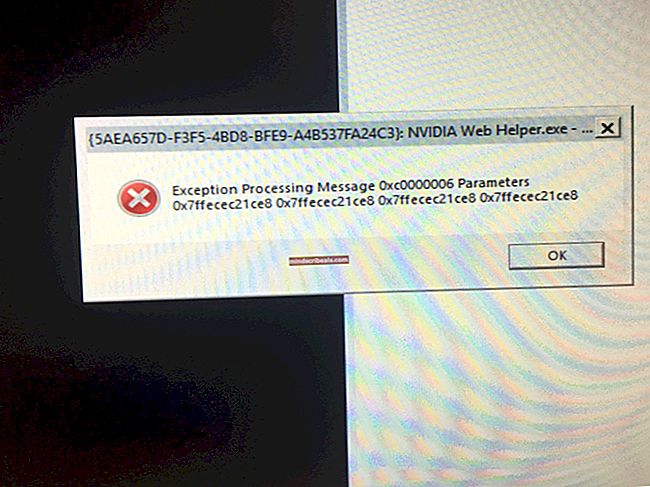Ako nainštalovať Kodi na Apple TV
Kodi je skvelý streamer prehrávačov médií, ktorý môžete použiť na Apple TV. To znamená, že budete môcť spustiť ľubovoľnú platformu, operačný systém a akýkoľvek formát súboru. Kodi vám v zásade umožňuje prezerať si všetky obrázky a videá z telefónu na televíznej obrazovke. Je veľmi dôležité, aby ste si nainštalovali Kodi VPN (Virtual Private Network).

V poslednej dobe sa nás používatelia obracajú na tému, ako nainštalovať Kodi na Apple TV. Apple TV priamo konkuruje inteligentným televízorom so systémom Android a je na čele popredných priečok vo vynikajúcom používateľskom rozhraní a rozlíšení. V tomto článku si podrobne ukážeme, ako nainštalovať Kodi na Apple TV.
Spoločnosť Kodi nie je v Apple TV schválená
Ako vieme, Kodi nie je schválený pre aplikácie Apple (v obchode App Store ho neuvidíte) a nie je ľahké túto prácu dokončiť, napriek tomu je to možné. Existujú štyri generácie Apple TV a proces je u každej odlišný. V tomto článku si prejdeme kroky, ako nainštalovať Kodi do všetkých generácií Apple TV.
Inštalácia Kodi na Apple TV 1
Táto generácia Apple TV nie je v obchodoch k dispozícii od roku 2010 (je ukončená (. Kodi je skvelé používať na Apple TV 1, pretože táto generácia má veľkú úložnú kapacitu medzi 40 GB a 160 GB v závislosti od modelu. Podľa nasledujúcich pokynov nainštalujte Kodi na Apple TV 1:
- Aktualizácia váš Apple TV 3.0.2 verzia.
- Ísť do nastavenie, potom Zmeňte nastavenie zvuku a videa naDolby 5.1a 16 bit a zmeňte HDMI na RGB vysoké.
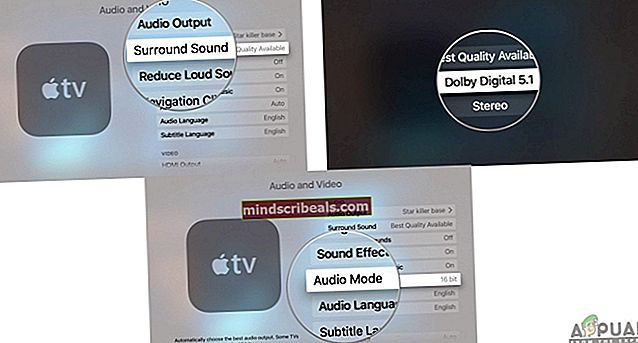
- Pripojte Apple TV k a bezdrôtový pripojenie k internetu.
- Ďalej použite svoj Mac a tvorte OpenELEC Flash Drive. Stačí pripojiť USB k počítaču Mac a premenovať ho na požadovaný názov.
- Otvor Terminál aplikáciu a použite tento príkaz:
curl -O //chewitt.openelec.tv/usb/install-hdd.img.gz
- Teraz sa zobrazí vaše USB. Ďalej vykonajte nasledujúci príkaz:
zoznam diskutilov | grep -v disk0 | chvost +2
- Ďalej použite nasledujúci príkaz:
diskutil unmountDisk / dev / disk1
- Posledný príkaz, ktorý spustíte, bude:
gunzip -c install-hdd.img.gz | sudo dd of = / dev / rdisk1 bs = 1m
- Po niekoľkých minútach sa objavila an chyba vyskočí so správou, že disk je nečitateľný a tu budete potrebovať odstrániť USB a vypnite Apple TV.
- Ďalej vy pripojiť USB do Apple TV a zapnite ho (predpokladáme, že je televízor pripojený k internetu).
- Jednoducho, vyberte Logo OpenELEC a aplikácia sa začne inštalovať.
Inštalácia Kodi na Apple TV 2
Inštalácia Kodi do Apple TV 2 sa môže zdať trochu náročná, ale procesom vás prevedieme. Pretože nová verzia Kodi nie je k dispozícii na Apple TV 2, nainštalujeme si staršiu verziu, ktorá bude fungovať dobre. Postupujte podľa týchto krokov:
- Otvorte terminál na počítači Mac, ktorý je pripojený k Apple TV 2, a vykonajte nasledujúci príkaz:
ssh [email protected]
Týmto sa nahradí adresa IP vašou vlastnou adresou IP televízorov Apple TV.
- Zadajte svoj heslo v systéme Mac a vyberte Zadajte.
- Teraz budete musieť postupne zadávať nasledujúce príkazy:
apt-get install wget; wget -0- //apt.awkwardtv.org/awkwardtv.pub | apt-key add -; echo? deb //apt.awkwardtv.org/ stabilny main? > /etc/apt/sources.list.d/awkwardtv.list; echo? eb //mirrors.kodi.tv/apt/atv2 ./? > /etc/apt/sources.list.d/xbmc.list; aktualizácia apt-get; apt-get nainštalovať org.xbmc.kodi-atv2; reštartovať
- Po dokončení sa vaša Apple TV reštartuje a potom budete môcť používať Kodi. Keďže ide o staršiu verziu, môže obsahovať niekoľko chýb, ale bude fungovať dobre.
Inštalácia Kodi na Apple TV 3
Ak používate Apple TV 3, už viete, že tam je žiadny možný spôsob môžete si stiahnuť a nainštalovať Kodi. Ak však používate Mac, môžete si ho stiahnuť tam a potom zrkadliť svoju obrazovku a bude to fungovať dobre.
Inštalácia Kodi na Apple TV 4
Ak chcete nainštalovať Kodi na Apple TV 4, budete potrebovať niekoľko programov, ktoré si musíte stiahnuť na počítači Mac skôr, ako začneme:
Najnovší súbor Kodi .deb
Účet vývojára Xcode 7.2 Účet vývojára Apple USB C na USB Kábel na podpisovanie aplikácií pre iOS
Bude to oveľa jednoduchšie a rýchlejšie, ak využijete všetky vyššie uvedené možnosti. Postupujte podľa nasledujúcich krokov:
- Pripojte Apple TV k Macu pomocou C na USB A kábel.
- Na počítači Mac spustite Xcode a vytvoriť nový projekt. Ďalej zvoľteAplikácia na jedno zobrazenie a kliknite Ďalšie.
- Xcode upozorní na chybový kód. Stačí kliknúť na Opraviť problém a vyrieši to.
- Keď budete pripravení, prihláste sa do svojho Apple Developer acc a choď do Pridať možnosť.
- Vyberte si Apple TV 4 z ponuky.
- Použite iOS App Singer a vyberte Podpisové osvedčenie. To isté urobte s Poskytovací profil a vyberte svoj projekt Xcode.
- Ísť do Vstupný súbor a vložte stiahnutý súbor .deb.
- Po dokončení kliknite na Štart a vyberte Xcode Apple TV 4 z ponuky Windows.
- Na dokončenie inštalácie musíte nájsť Súbor IPA ktorý bol vytvorený pomocou aplikácie iOS Singing.
- Po dokončení bude Kodi fungovať dobre. Užite si to.